En este tutorial aprenderás cómo cambiar rápidamente entre la vista normal y la vista del patrón de diapositivas en PowerPoint. Esta función es especialmente útil cuando realizas ajustes frecuentes en tus diapositivas y deseas ahorrar tiempo. Con un simple atajo de teclado, puedes optimizar tu presentación y acelerar significativamente tu flujo de trabajo. Vamos a sumergirnos directamente y probar este útil truco en tu ordenador.
Conclusiones principales
- Puedes alternar rápidamente entre la vista del patrón de diapositivas y la vista normal en PowerPoint.
- Al utilizar la tecla Shift en combinación con un clic en el icono del patrón de diapositivas, ahorrarás mucho tiempo.
- Esta técnica te ayudará a ser más eficiente y a optimizar tu proceso de presentación.
Guía paso a paso
Para usar el truco del patrón de diapositivas, sigue estos simples pasos:
Primero, abre tu presentación de PowerPoint y asegúrate de estar en la vista normal. Aquí verás todas tus diapositivas en el orden en que aparecerán. Para cambiar rápidamente a la vista del patrón de diapositivas, presiona la tecla Shift en tu teclado. Mantén presionada la tecla Shift mientras haces clic en el icono del patrón de diapositivas en la barra de menú superior.
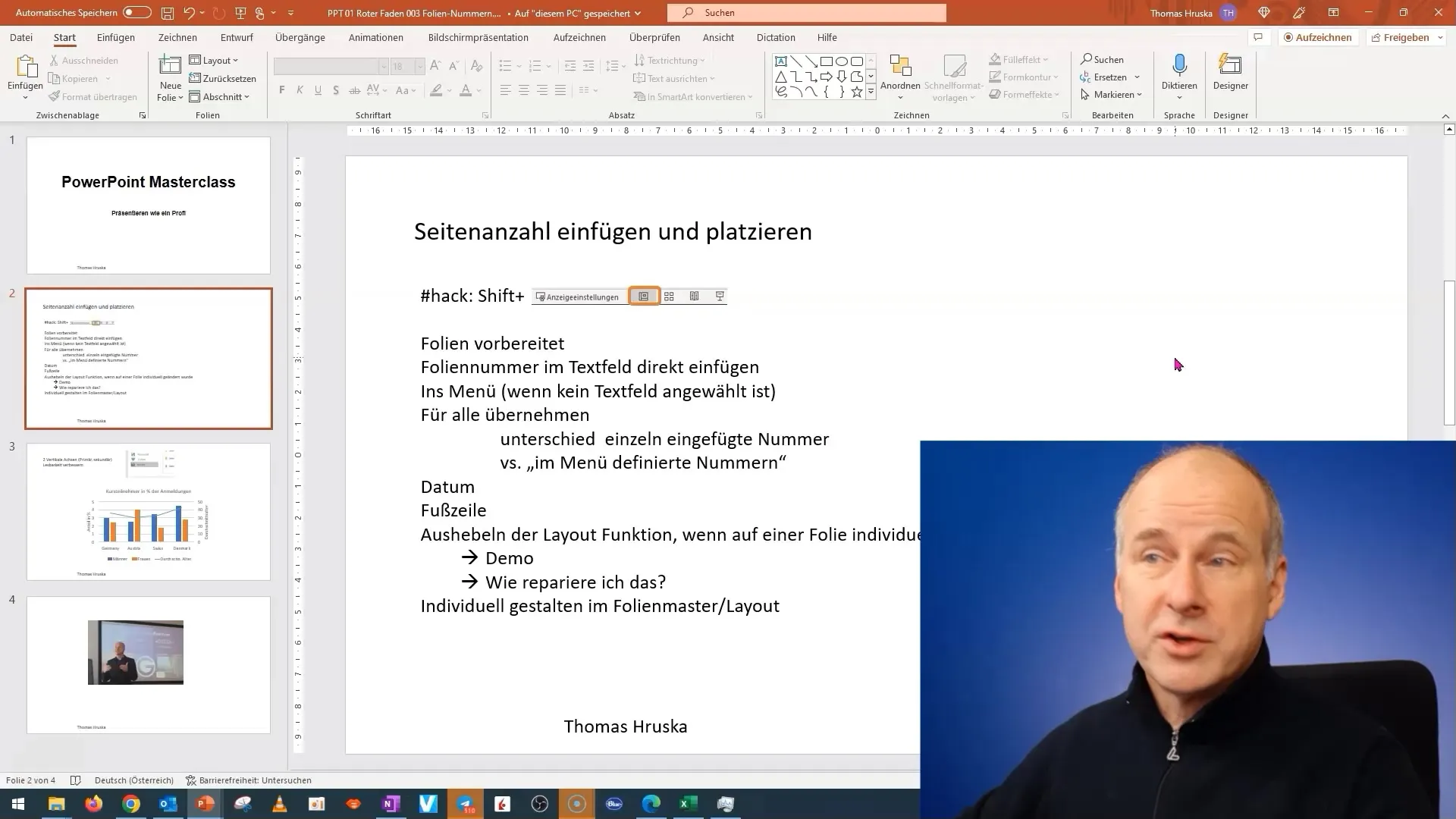
Con este simple paso, cambiarás tu vista a la vista del patrón de diapositivas, lo que te permitirá ajustar el diseño y diseño de tus diapositivas a nivel global. Buena noticia: Para volver de la vista del patrón de diapositivas, simplemente haz clic nuevamente en el icono del patrón de diapositivas. Esto se puede hacer normalmente, sin necesidad de mantener presionada la tecla Shift.
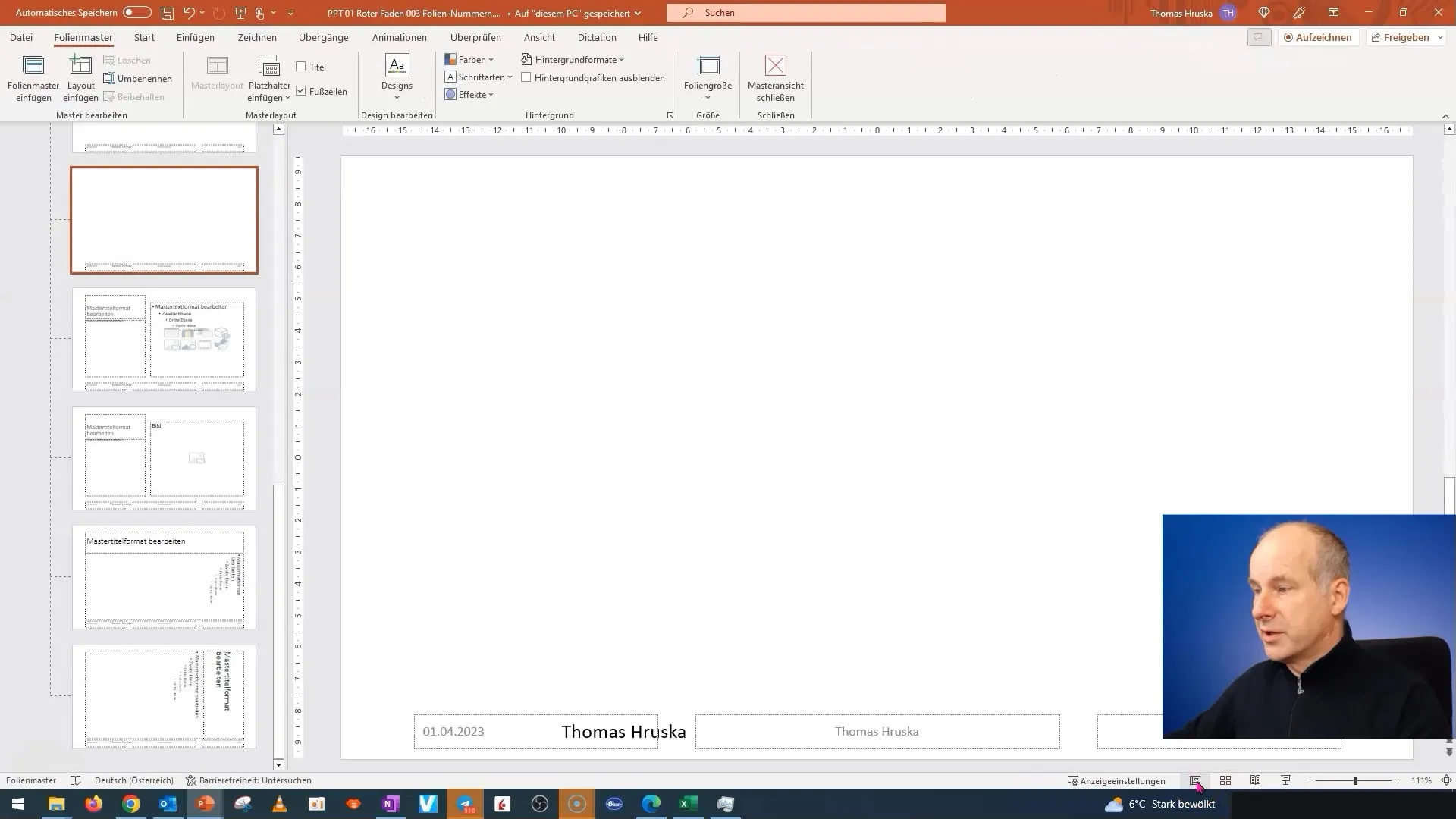
¿Por qué es importante este truco? Si deseas cambiar entre vistas de forma ordenada y eficiente con frecuencia, te ahorras el tiempo de buscar la cruz para cerrar la vista del patrón de diapositivas. A menudo resulta frustrante cuando estás en un diseño complejo y deseas volver a la vista normal, especialmente cuando hay varias diapositivas. Con este método, tienes el proceso bajo control y puedes trabajar más rápidamente.
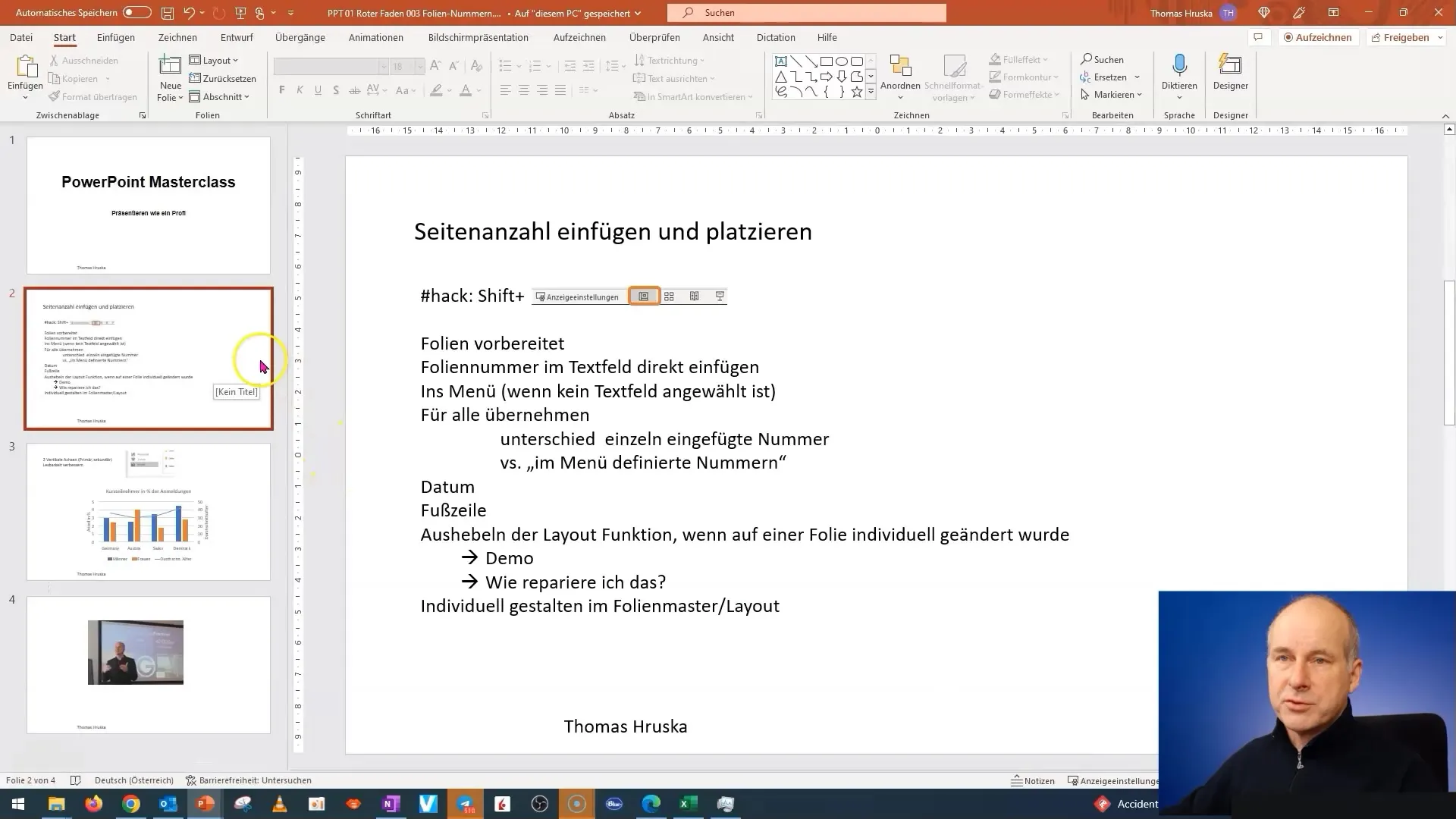
No solo encuentro esta técnica enormemente útil, sino también agradable de usar. Es un pequeño cambio en tu manejo de PowerPoint que tiene un gran impacto en tu eficiencia. Estaré encantado de desarrollar aún más esta técnica en mis próximos tutoriales. Asegúrate de utilizar siempre esta función mientras trabajas en presentaciones para optimizar tu flujo de trabajo.
Para el próximo video, ya tengo preparadas algunas cosas interesantes. Nos adentraremos más en el tema de la numeración de páginas y aprenderemos cómo agregar elementos personalizados para hacer tu presentación más atractiva. ¡Estoy deseando compartir mi conocimiento contigo!
Resumen
En este tutorial has aprendido cómo, utilizando el truco del clic de Shift, puedes alternar rápidamente entre la vista del patrón de diapositivas y la vista normal en PowerPoint. Has aprendido los pasos que te ayudarán a mejorar tu flujo de trabajo y a trabajar de manera más eficiente.
Preguntas frecuentes
¿Cómo cambiar rápidamente a la vista del patrón de diapositivas?Mantén presionada la tecla Shift y haz clic en el icono del patrón de diapositivas.
¿Cómo regresar a la vista normal?Simplemente haz clic nuevamente en el icono del patrón de diapositivas, sin mantener presionada la tecla Shift.
¿Por qué debería usar este método?Esta técnica ahorra tiempo al evitar el proceso de navegación engorroso.
¿Funciona en versiones antiguas de PowerPoint?Sí, este método debería funcionar en la mayoría de las versiones de PowerPoint.


